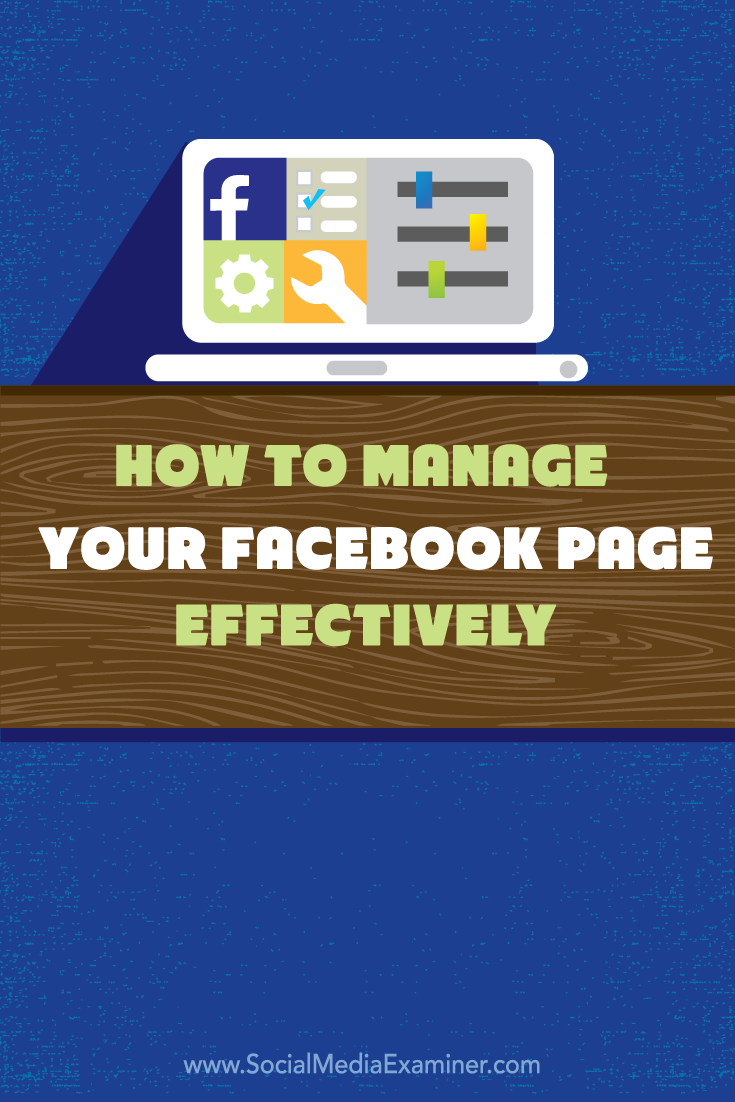Gérez-vous au moins une page d’entreprise Facebook ?
Gérez-vous au moins une page d’entreprise Facebook ?
Utilisez-vous toutes les fonctions d’administration ?
Les pages Facebook comprennent de nombreux outils pour aider les spécialistes du marketing et les propriétaires d’entreprises à tirer le meilleur parti de leur présence commerciale.
Dans cet article, je vais partager comment utiliser les fonctionnalités, les outils et les paramètres de Facebook pour gérer efficacement votre page d’entreprise.
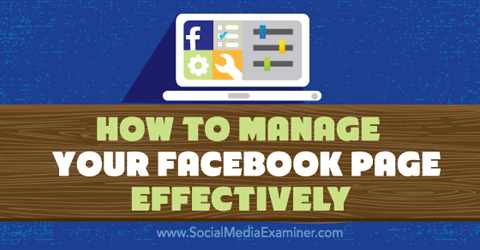
Écoutez cet article:
Où s’abonner : Apple Podcast | Google Podcasts | Spotify | RSS
#1 : Accédez à vos pages Facebook
Il existe plusieurs façons d’accéder à vos pages Facebook. Pour voir toutes les pages auxquelles vous êtes lié en tant qu’administrateur, éditeur, modérateur, annonceur ou analyste, allez dans vos signets Pages. De là, cliquez sur le lien vers la page que vous voulez.
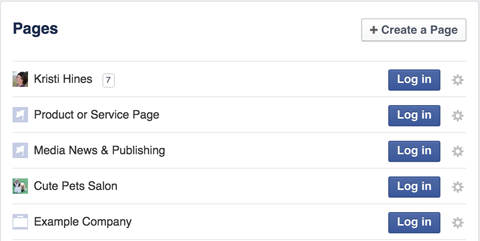
Pour utiliser votre page Facebook pour aimer d’autres pages Facebook ou commenter des publications, cliquez pour vous connecter en tant que votre page. De plus, sélectionnez l’icône de la roue des paramètres pour ajouter des pages spécifiques à vos favoris dans la barre latérale gauche de votre écran Facebook.
Alternativement, accédez à vos pages en utilisant la flèche déroulante dans le menu en haut de votre écran Facebook.
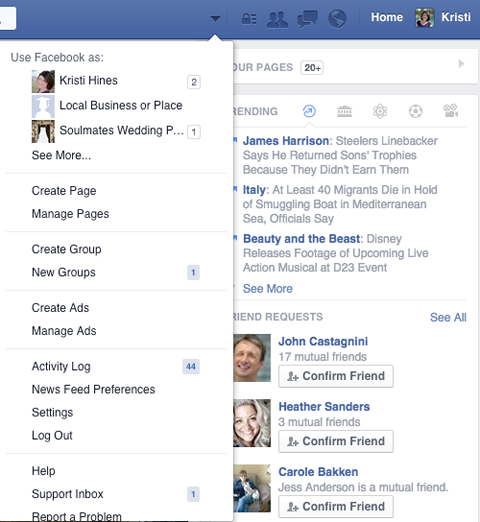
En haut de votre page Facebook, il y a un menu pour vous diriger vers les principales fonctionnalités de votre page. Vous devriez voir ce menu lorsque vous êtes connecté en tant que profil personnel ou en tant que votre page.

Le premier élément du menu, Page, vous ramènera à votre page Facebook à partir de vos Messages, Notifications, Insights, Outils de publication et Paramètres.

Voici le reste des fonctionnalités.
Engagez vous avec les utilisateurs en privé grâce aux messages
Si vous le souhaitez, activez les messages dans les paramètres de votre page générale. Cela permettra aux utilisateurs de Facebook d’envoyer des messages privés à votre page.

Note : Vous pouvez uniquement répondre aux messages que votre page a reçus. Vous ne pouvez pas envoyer de messages (en tant que votre page) aux personnes qui ne vous ont pas envoyé de messages.
Une excellente fonctionnalité de Messages est les réponses enregistrées. Créez un modèle de réponses communes que vous pouvez facilement personnaliser pour les envoyer via la messagerie privée de votre page. Cliquez sur l’un de vos messages créer une nouvelle réponse.
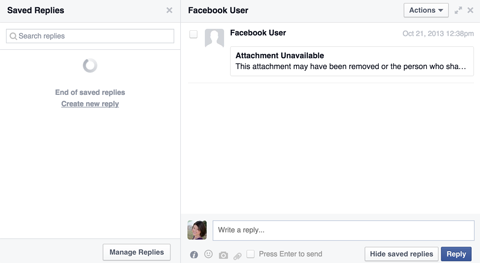
Vérifier les notifications pour les engagements récents
Les notifications vous donnent un résumé rapide des personnes qui se sont engagées avec votre page, ainsi que leur interaction.

Si quelqu’un vous demande vos coordonnées à l’aide d’une invite sur votre page Facebook, comme celle présentée ci-dessous, vous les trouverez dans Demandes sous la section Notifications.
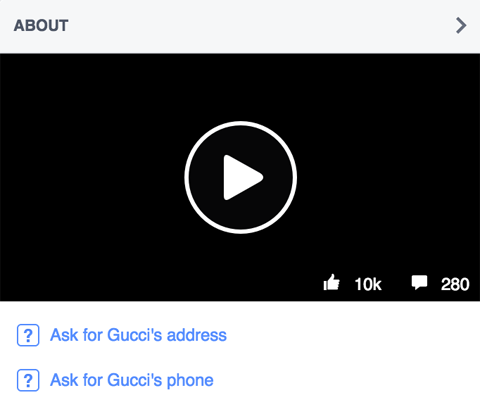
Voir une chronologie complète de l’activité liée à votre page, y compris lorsque d’autres personnes ou pages mentionnent votre page et lorsque d’autres partagent les publications de votre page, sous la section Notifications dans Activité.
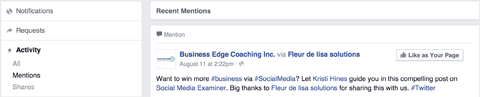
Revoir vos analyses avec Insights
Insights sont les analyses de votre page Facebook. C’est ici que vous en apprendrez plus sur la croissance de l’audience et l’engagement de votre page fan.
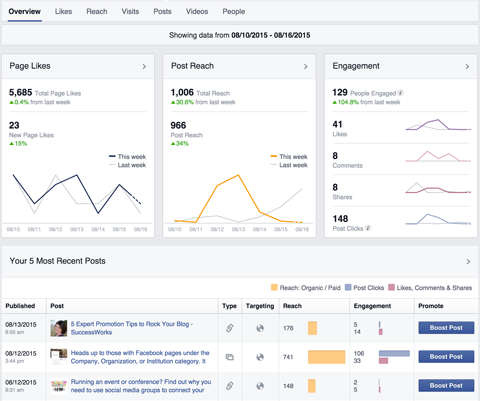
Insights vous montre quelles publications de la page obtiennent le plus d’engagement, et si vos fans correspondent à votre clientèle idéale (tranches d’âge, sexe et localisation). De plus, découvrez comment les gens découvrent votre page en cliquant sur l’onglet Visites.
Planifiez et publiez des publications grâce aux outils de publication
La fonction Outils de publication vous permet de créer des mises à jour Facebook à publier immédiatement, de planifier des publications à publier à une date ultérieure et de rédiger des publications à sauvegarder pour plus tard.
Pour publier immédiatement un statut, une photo, une vidéo, une offre, un événement ou une étape importante, accédez à la section des publications et cliquez sur le bouton Créer en haut à droite.
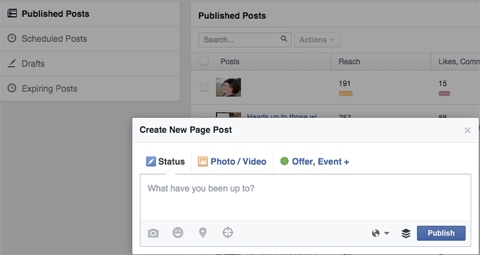
Pour programmer une publication de statut, de photo ou de vidéo, accédez à la section des publications programmées et cliquez sur le bouton Créer en haut à droite. Utilisez le menu déroulant à côté du bouton Publier pour obtenir des options de programmation, d’antidatation ou de brouillon.
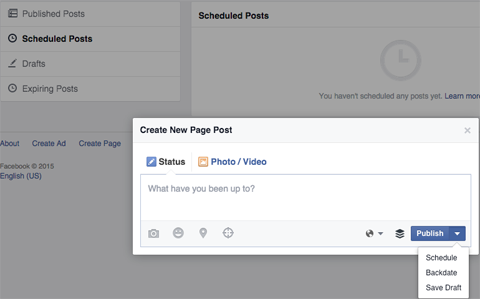
Ne manquez pas de consulter vos analyses dans l’onglet Posts publiés également. Recherchez par mot-clé des mises à jour spécifiques pour voir leurs statistiques. En plus de la portée, elle comprend le nom de l’application utilisée pour publier le post sur votre page.
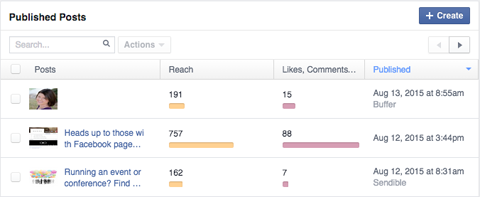
Utilisez ces données pour voir quels posts ont le plus d’engagement, et déterminer si les posts partagés via votre page ont plus de portée que ceux partagés via des outils tiers.
#3 : Configurez les paramètres de la page
Les paramètres de votre page vous permettent de tout contrôler, de la visibilité aux rôles d’administrateur et plus encore. Accédez aux paramètres sur le côté droit du menu supérieur de la page.
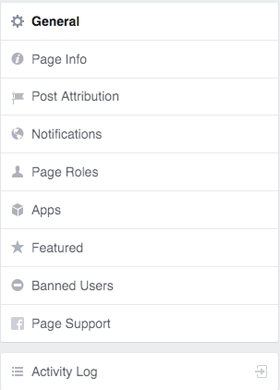
Voici un aperçu de chaque section des paramètres de votre page.
Configurer les paramètres généraux
Les paramètres généraux de votre page Facebook vous permettent de configurer des options pour la visibilité de votre page, la messagerie privée, les autorisations de marquage et la modération des commentaires.
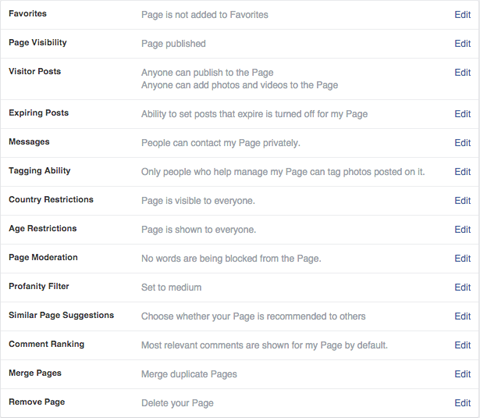
Cliquez sur le bouton Modifier pour modifier l’une de ces sections.
Société de marketing des médias sociaux (formation continue en ligne)

Vous voulez assurer votre avenir en toute confiance ? Votre mission est-elle d’apporter plus de revenus, d’attirer de meilleurs prospects ou d’augmenter la visibilité de votre entreprise ou de vos clients ? La Social Media Marketing Society est la ressource ultime pour les spécialistes du marketing – un lieu où vous pouvez découvrir de nouvelles idées marketing, améliorer vos résultats, obtenir du soutien et devenir indispensable. Rejoignez des milliers de vos pairs et recevez une formation continue, le soutien de pros et l’accès à une communauté de marketeurs solidaires qui comprennent votre combat.
JOIGNEZ-VOUS MAINTENANT – LA SOLDE SE TERMINERA LE 26 MARS !
Mettre à jour les infos de la page
Le paramètre Infos de la page vous redirige vers l’onglet À propos de votre page Facebook. Cela vous permettra de mettre à jour la catégorie de votre page, son nom, son emplacement, sa description et d’autres champs spécifiques à votre type de page.
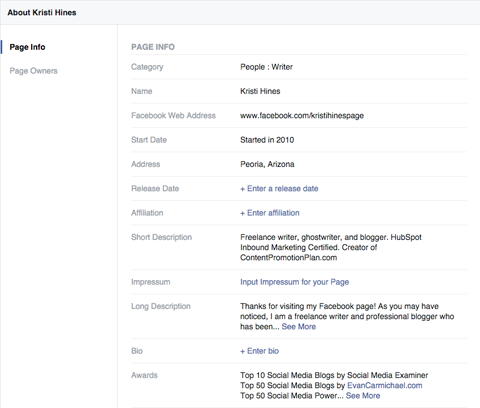
Pour modifier les éléments de votre onglet À propos, passez la souris sur une section spécifique et le bouton Modifier apparaîtra.
Déterminer l’attribution des messages
Sélectionnez si vous voulez que les messages soient attribués à votre page ou à votre profil personnel dans le paramètre Attribution des messages.
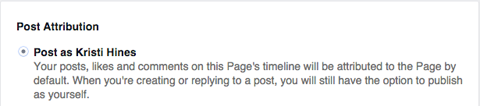
La plupart des entreprises voudront que les messages soient attribués à la page. Au fur et à mesure que vous publiez des mises à jour, vous avez toujours la possibilité de basculer l’attribution vers votre profil personnel.
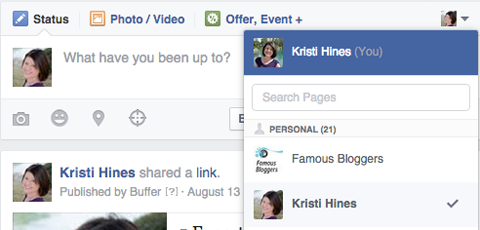
Vous pouvez également changer l’attribution pour les commentaires, si vous le souhaitez.
Décider des notifications à recevoir
Les paramètres de notification vous permettent de configurer comment et quand vous voulez être notifié de l’activité spécifique liée à votre page.
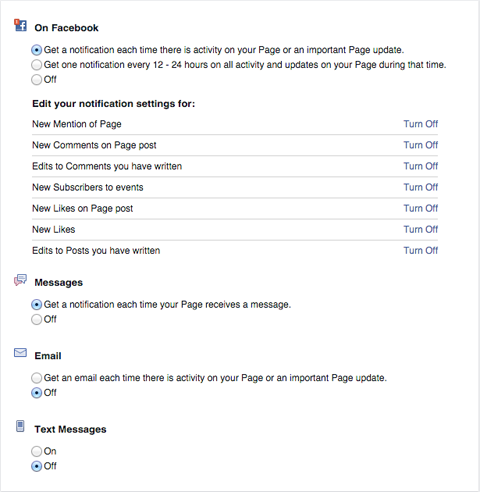
Selon la quantité d’activité que vous recevez et la rapidité avec laquelle vous devez répondre, vous pouvez choisir d’activer ou de désactiver les notifications par courriel ou par texte. Vous recevrez toutes les notifications via Facebook.
Ajouter et modifier les rôles de la page
Ajouter des utilisateurs à votre page Facebook, et modifier leurs rôles si nécessaire, dans le paramètre Rôles de la page.
Note : Vous voulez seulement donner des privilèges d’administrateur à ceux à qui vous faites confiance à 100% pour votre entreprise. Ils ont le pouvoir d’ajouter, de supprimer et de modifier les rôles des autres utilisateurs, y compris le vôtre.
Référez-vous à ce tableau de la page d’aide de Facebook pour en savoir plus sur les autorisations pour chaque rôle.
Le tableau devrait vous aider à déterminer quels membres de l’équipe devraient être ajoutés à votre page, et sous quel rôle.
Configurer les apps
Les paramètres des apps vous permettent de configurer les onglets personnalisés qui ont été ajoutés à votre page Facebook.
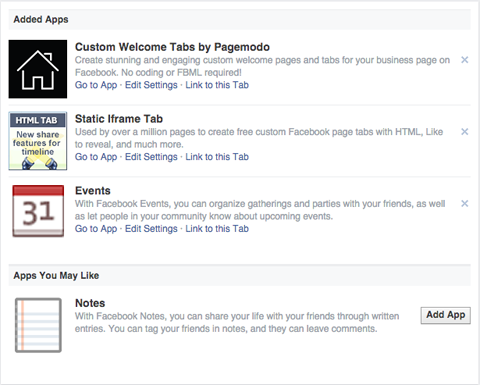
Vos apps Facebook créent le contenu personnalisé qui apparaît dans le menu sous votre photo de couverture, ainsi que ce qui se trouve dans la boîte Apps dans la barre latérale gauche de votre page.
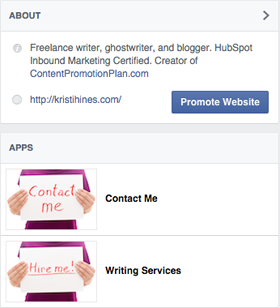
Déterminer les paramètres de vedette
Les paramètres de vedette de votre page vous permettent d’afficher publiquement d’autres pages que votre page aime, ainsi que votre profil personnel, puisque vous êtes le propriétaire de votre page.
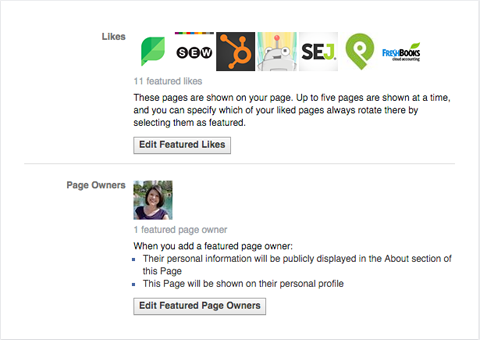
Les pages vedettes à aimer apparaissent dans la barre latérale gauche de votre page. Utilisez cette section pour mettre en évidence d’autres pages appartenant à votre entreprise, des vendeurs et des partenaires, ainsi que des clients vedettes. Cette section peut être réorganisée pour apparaître au-dessus ou au-dessous de vos applications, photos, vidéos et messages de visiteurs.
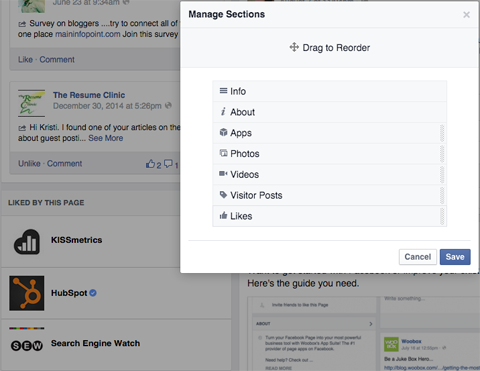
Le ou les propriétaires de la page en vedette apparaissent dans l’onglet À propos de votre page.
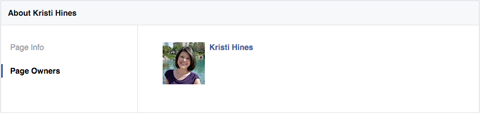
À part lorsque vous publiez sur votre page dans votre profil personnel, c’est le seul endroit où votre profil peut être lié à la page Facebook.
Vérifier vos paramètres d’utilisateurs bannis et autres
Les paramètres d’utilisateurs bannis ne montrent pas seulement les personnes que vous avez bannies de votre page, ils vous permettent de parcourir les personnes qui aiment votre page, les pages qui aiment votre page, les abonnés et les administrateurs de votre page.
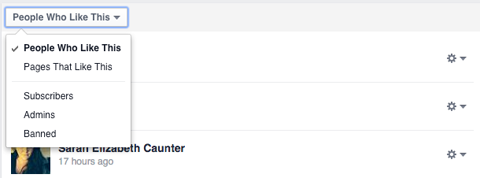
Cliquez sur l’icône de paramètres à côté des noms des personnes qui aiment votre page pour leur attribuer des rôles de page spécifiques, si vous voulez qu’elles aident à gérer votre page. L’icône de paramètres à côté des noms que vous avez bannis vous permet de révoquer votre bannissement.
Faire des demandes via le support de la page
Si vous avez demandé du support pour votre page, ces demandes apparaîtront dans la section Support de la page. Les demandes d’assistance doivent être faites via les liens appropriés dans le centre d’aide.
Voir le journal d’activité
Le journal d’activité vous permet de voir les détails complets de toutes les activités sur votre page. Vous avez la possibilité de le filtrer sur vos propres publications, les publications des autres, les notes, les événements et les autres types d’activité.
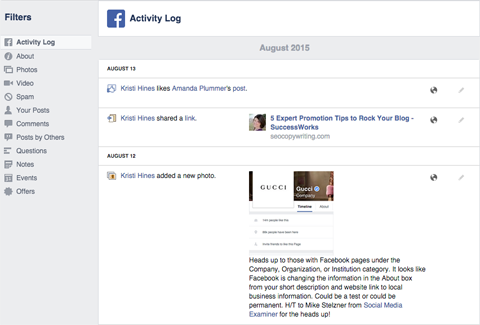
Selon le type de message, cliquez sur l’icône en forme de crayon pour obtenir des options permettant de mettre en évidence, de masquer ou de supprimer un message.
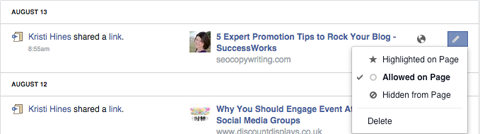
Ces options vous permettent également de masquer les messages des autres sur votre page ou de vous dé-marquer des messages.
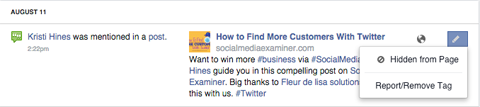
Cliquez sur la date sous une activité pour afficher la publication Facebook, voir l’engagement spécifique et répondre à tout commentaire.
En conclusion
Comme vous pouvez le voir, Facebook offre un grand nombre de fonctionnalités, d’outils et de paramètres pour vous aider à gérer votre page d’entreprise Facebook. Passez en revue toutes ces options pour déterminer celles qui seront les plus utiles pour votre marketing Facebook.
Que pensez-vous ? Quels sont les conseils que vous avez pour aider les gens à gérer leur page Facebook ? Gérez-vous votre page directement sur Facebook ou par le biais d’outils tiers ? Veuillez partager votre expérience et vos recommandations dans les commentaires !